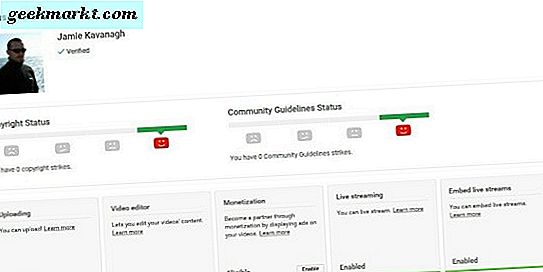อูบุนตูอาจมีซอฟต์แวร์สำหรับผู้บริโภคมากที่สุดที่จะนำเสนอและมันก็ยากที่จะหาอัญมณีที่ดีที่สุดในนั้น แต่คล้ายกับว่ามีไม่มาก ซอฟต์แวร์ตัดต่อวิดีโอที่ใช้งานง่ายหรือน้อยที่สุด สำหรับ Ubuntu ดังนั้นฉันจึงยกของหนักทั้งหมดให้คุณ เมื่อฉันเปลี่ยนจาก Windows 10 เป็น Ubuntu ฉันได้ลองใช้เครื่องมือตัดต่อวิดีโอมากมายสำหรับงานวิดีโอของฉัน นี่คือรายการโปรแกรมตัดต่อวิดีโอฟรีที่ดีที่สุดสำหรับ Ubuntu ในปี 2020
โปรแกรมตัดต่อวิดีโอฟรีที่ดีที่สุดสำหรับ Ubuntu
ก่อนที่เราจะเข้าสู่รายการมีศัพท์แสงและคำศัพท์เกี่ยวกับการตัดต่อวิดีโอสองสามคำที่คุณจะอ่านได้ในบทความนี้ ดีกว่าฉันทำลายมันก่อน
- เส้นเวลา: เป็นพื้นที่ด้านล่างในโปรแกรมตัดต่อวิดีโอที่คุณจัดเรียงวิดีโอและคลิปเสียงทั้งหมดของคุณ
- ลำดับ: ลำดับประกอบด้วยคลิปเสียงและวิดีโอหลายคลิป ส่วนใหญ่เป็นวิดีโอที่แก้ไขทั้งหมดของคุณ
- การขัดผิว: เลื่อนเคอร์เซอร์ผ่านวิดีโอเพื่อดูตัวอย่าง
- การไล่ระดับสี: การเปลี่ยนสีของวิดีโอเพื่อให้เข้ากับรูปลักษณ์
- ส่งออก: ขั้นตอนการถ่ายโอนวิดีโอของคุณเป็นไฟล์วิดีโอที่เล่นได้ไฟล์เดียว
1. VidCutter
เหมาะสำหรับ: การตัดและตัดแต่งวิดีโออย่างง่าย
VidCutter เป็นโปรแกรมตัดต่อวิดีโอขนาดเล็กที่สร้างขึ้นสำหรับ Ubuntu คุณมีหน้าต่างบานใหญ่อยู่ตรงกลางเพื่อดูตัวอย่างวิดีโอของคุณ ที่ด้านล่างคุณจะมีไทม์ไลน์ของวิดีโอและดัชนีคลิปอยู่ทางด้านขวา VidCutter อนุญาตให้คุณนำเข้าวิดีโอได้ครั้งละ 1 รายการเท่านั้น คุณสามารถตัดวิดีโอโดยเลื่อนตัวชี้ไปรอบ ๆ ไทม์ไลน์ของวิดีโอ เลือกจุดเริ่มต้นและจุดสิ้นสุดโดยคลิกที่ปุ่ม "เริ่มคลิป" และ "สิ้นสุดคลิป" ที่ด้านล่าง เพื่อให้ได้คลิปที่คุณต้องการ
หากคุณต้องการลบบางส่วนของวิดีโอคุณสามารถมีจุดเริ่มต้นและจุดสิ้นสุดได้หลายจุดโดยไม่รวมส่วนนั้น VidCutter จะจัดเรียงชิ้นส่วนเหล่านี้เข้าด้วยกันและคุณจะมีคลิปที่คุณต้องการ นอกจากนี้ยังมีตัวเลือกที่เรียกว่า "SmartCut" หากเปิดใช้งานจะช่วยให้การตัดของคุณเรียบขึ้นเป็นหมายเลขเฟรมที่ใกล้ที่สุดและคุณจะไม่มีเฟรมขาด

ภาพรวม:
- ช่วยให้คุณสามารถตัดและตัดต่อคลิปวิดีโอได้ทีละคลิป
- อนุญาตให้ส่งออกในรูปแบบเดียวกับวิดีโอต้นฉบับ
- SmartCut เพื่อเปิดใช้งานการตัดวิดีโอที่ราบรื่นยิ่งขึ้น
- การเข้ารหัสฮาร์ดแวร์เพื่อการเล่นวิดีโอที่ราบรื่นยิ่งขึ้น
คำสั่งการติดตั้ง:
flatpak ติดตั้ง flathub com.ozmartians.VidCutter
flatpak เรียกใช้ com.ozmartians.VidCutter2. เครื่องปั่น
เหมาะสำหรับ: ตัดต่อตัดแต่งและเข้าร่วมวิดีโอสำหรับการใช้งานส่วนตัว
Blender มาพร้อมกับ Linux-distros ส่วนใหญ่ในตัว ติดตั้งได้ง่ายทั้งจาก App Store และบรรทัดคำสั่ง Blender ค่อนข้างเป็นที่นิยมในการสร้างแอนิเมชั่น 3 มิติ แต่มีน้อยมากที่รู้ว่ามันมาพร้อมกับโปรแกรมตัดต่อวิดีโอฟรีในตัว ในการเข้าถึงโปรแกรมตัดต่อวิดีโอให้คลิกที่ปุ่ม + ที่ด้านบนข้างชื่อพื้นที่ทำงาน จากนั้นคลิกที่“ การแก้ไขวิดีโอ” ภายใต้ตัวเลือกการแก้ไขวิดีโอ ซึ่งจะเป็นการเปิดพื้นที่ทำงานด้วยเครื่องมือตัดต่อวิดีโอ
อินเทอร์เฟซคล้ายกับ VidCutter เล็กน้อย แต่ค่อนข้างซับซ้อน คุณมีไทม์ไลน์ของวิดีโอที่ด้านล่างตัวอย่างวิดีโอที่ด้านบนและการตั้งค่าวิดีโอทางด้านขวา คุณสามารถนำเข้าคลิปหลาย ๆ คลิปบนไทม์ไลน์และวางซ้อนกันหรือเรียงซ้อนกันได้ Blender มีเอกสารเกี่ยวกับการตัดต่อวิดีโอมากมายและดีพอที่จะช่วยคุณเริ่มต้นได้ โปรแกรมตัดต่อวิดีโอฟรีสำหรับ Ubuntu มีกราฟและเครื่องมือระบายสีจำนวนมากเพื่อให้ได้รูปลักษณ์ที่แม่นยำ

ภาพรวม:
- ฮาร์ดแวร์รองรับการเข้ารหัสเพื่อการเล่นที่ราบรื่นยิ่งขึ้น
- เครื่องมือแก้ไขพื้นฐานทั้งหมดเช่นการตัดการตัดแต่งความเร็วการครอบตัดและอื่น ๆ
- เครื่องมือและกราฟคัดเกรดสี
คำสั่งการติดตั้ง:
sudo apt ติดตั้งเครื่องปั่น3. Kdenlive
เหมาะสำหรับ: แก้ไขน้อยที่สุดสำหรับโซเชียลมีเดียเช่น Facebook, Instagram, TikTok และอื่น ๆ
Kdenlive เป็นแอปตัดต่อวิดีโอขั้นสูงอีกตัวหนึ่งที่พัฒนาโดยชุมชน KDE มันกว้างใหญ่กว่า Blender มากในแง่ของการตัดต่อวิดีโอ ซึ่งแตกต่างจากโปรแกรมตัดต่อวิดีโอขั้นสูงอื่น ๆ เช่น Lightworks, DaVinci Resolve, Kdenlive มีเครื่องมือทั้งหมดในแท็บเดียว ทันทีที่คุณนำเข้าวิดีโอคุณจะมีไทม์ไลน์ของวิดีโอที่ด้านล่างตัวอย่างวิดีโอที่ด้านขวาบนไฟล์วิดีโอที่อยู่ทางซ้ายสุดตามด้วยคุณสมบัติของวิดีโอและเอฟเฟกต์
มีชุดฟิลเตอร์วิดีโอการแปลงร่างและเครื่องมือสีมากมาย ฉันยังสามารถค้นหาเอฟเฟกต์ตัวกรองเสียงจำนวนมากเพื่อลบเสียงรบกวนและปรับปรุงเสียงพูดได้อีกด้วย เป็นการเพิ่มที่ดี ฉันยังชอบที่คลิปหลาย ๆ คลิปแนบกันบนไทม์ไลน์ เพื่อให้แน่ใจว่าเมื่อคุณตัดระหว่างคลิปจะไม่มีช่องว่างระหว่างคลิป นอกเหนือจากนี้ฉันพบว่า Kdenlive มีอินเทอร์เฟซที่รกและรก ฉันจะชอบมากกว่านี้หากมีการจัดหมวดหมู่เครื่องมือภายใต้แท็บต่างๆที่อนุญาตให้ดูตัวอย่างวิดีโอเป็นส่วนใหญ่ของหน้าจอ

ภาพรวม:
- เครื่องมือแปลงและแก้ไขวิดีโอที่หลากหลาย
- การตั้งค่าล่วงหน้าในตัวเพื่อลบเสียงรบกวนจากเสียง
- คลิปพร็อกซีเพื่อปรับปรุงการแก้ไขสำหรับคลิปขนาด 4k หรือใหญ่กว่า
คำสั่งการติดตั้ง:
sudo apt ติดตั้ง kdenlive4. Lightworks
เหมาะสำหรับ: งานตัดต่อวิดีโอที่หนักหน่วงสำหรับ YouTube
Lightworks เป็นโปรแกรมตัดต่อวิดีโอขั้นสูงเล็กน้อยสำหรับ Ubuntu อินเทอร์เฟซค่อนข้างซับซ้อนและหลากหลายกว่า Blender และ VidCutter มี 4 แท็บที่แตกต่างกัน
- บันทึก - ข้อมูลวิดีโอที่นำเข้าและรายละเอียดลำดับ
- แก้ไข - เครื่องมือแก้ไขวิดีโอและเอฟเฟกต์
- VFX - การจัดลำดับสีข้อความคีย์เฟรม ฯลฯ
- เสียง - การแก้ไขเพลงและคลิปเสียง
แก้ไขคือแท็บที่คุณจะใช้เวลาส่วนใหญ่ คุณมีไทม์ไลน์ที่ด้านล่างตัวอย่างวิดีโอที่ด้านขวาบนไฟล์ที่นำเข้าและเนื้อหาของโปรเจ็กต์ทางด้านซ้าย สิ่งแรกที่ฉันชอบเกี่ยวกับ Lightworks คือปุ่มลัดที่ปรับแต่งได้ ฉันเป็นผู้ใช้ Adobe Premiere Pro มาเป็นเวลานานและโดยปกติแล้วฉันก็ใช้ปุ่มลัดเดียวกัน ดังนั้นเมื่อใดก็ตามที่ฉันเปลี่ยนไปใช้โปรแกรมตัดต่อวิดีโออื่นฉันจะแมปปุ่มลัดตาม Premiere Pro ฉันพบว่าการแก้ไข Lightworks, ฟิลเตอร์วิดีโอ, การเปลี่ยน, เครื่องมือการจัดระดับสีนั้นใช้งานง่ายกว่า Blender และ VidCutter มาก
Lightworks มีโปรและรุ่นฟรี หากต้องการใช้เวอร์ชันฟรีคุณจะต้องลงทะเบียนหลังจากทดลองใช้ 7 วัน ข้อ จำกัด เดียวในเวอร์ชันฟรีคือการส่งออก YouTube 720p ตัวแปรโปรช่วยให้มีตัวเลือกการส่งออกมากมาย

ภาพรวม
- อินเทอร์เฟซที่จัดหมวดหมู่ไว้อย่างดีสำหรับการแก้ไขการจัดระดับสี VFX
- จำนวนพรีเซ็ตในตัวสำหรับข้อความการเปลี่ยนและเอฟเฟกต์วิดีโอ
- ค่าที่ตั้งล่วงหน้าสำหรับตัวกรองเสียงและชุดเครื่องมือแก้ไขเสียงขนาดใหญ่
- การนำเข้าแทร็กเสียงที่ไม่มีค่าลิขสิทธิ์ในตัวจาก Amazing Music, Audio Network, Pond5
- ตัวแปรฟรีอนุญาตให้ส่งออก 720p เท่านั้น
ดาวน์โหลด Lightworks สำหรับ Ubuntu
5. OpenShot
เหมาะสำหรับ: ลองใช้ OpenShot หาก Lightworks ไม่ใช่สิ่งที่คุณต้องการ
OpenShot ค่อนข้างคล้ายกับ Shotcut แต่นี่คือเหตุผลสองประการที่ฉันชอบมากกว่าโปรแกรมตัดต่อวิดีโอฟรีอื่น ๆ สำหรับ Ubuntu รองรับการส่งออกโปรเจ็กต์ในรูปแบบ FCP และ Premiere Pro ดังนั้นในกรณีของเราการตัดต่อวิดีโอทั้งหมดของเราจะทำบน Final Cut Pro X ดังนั้นหากฉันต้องตรวจสอบโปรเจ็กต์วิดีโอฉันสามารถเชื่อมต่อไฟล์โปรเจ็กต์และตรวจสอบงานภายใน OpenShot ได้ ในทำนองเดียวกันฉันยังสามารถตั้งค่าไทม์ไลน์พื้นฐานภายใน OpenShot ส่งออกในรูปแบบ FCP และส่งต่อคลิปไปยังบรรณาธิการคนอื่น ๆ ประการที่สองใช้แทร็กแพดเพื่อเลื่อนดูไทม์ไลน์ได้ดีกว่าเมื่อเทียบกับ ShotCut
OpenShot ยังมีการพัฒนาที่ใช้งานได้ดีและพวกเขาได้เพิ่มคุณสมบัติที่มีประโยชน์สองสามอย่างเช่นการเร่งฮาร์ดแวร์และภาพเคลื่อนไหวของคีย์เฟรมเมื่อเร็ว ๆ นี้ แต่นอกเหนือจากนั้นอินเทอร์เฟซยังไม่ได้รับการขัดเงาเช่น Lightworks หรือ DaVinci Resolve

ภาพรวม:
- รูปแบบความเข้ากันได้สำหรับ FCP และ Premiere Pro
- ท่าทางแทร็กแพดสำหรับไทม์ไลน์
- การเร่งฮาร์ดแวร์เพื่อการเล่นวิดีโอที่ราบรื่นยิ่งขึ้น
- รองรับการส่งออก 4k
ดาวน์โหลด OpenShot สำหรับ Ubuntu
6. DaVinci แก้ไข
เหมาะสำหรับ: งานตัดต่อวิดีโอระดับมืออาชีพ. ทางเลือกสำหรับ Premiere Pro และ FCP
DaVinci Resolve เป็นโปรแกรมตัดต่อวิดีโอที่เป็นที่ต้องการมากที่สุดสำหรับ Linux ในความคิดของฉันถ้าคุณจริงจังกับการตัดต่อวิดีโอคุณควรลงทุนเวลาในการเรียนรู้ DaVinci Resolve ฉันประหลาดใจที่พบว่ามันเร็วกว่าโปรแกรมตัดต่อวิดีโอใด ๆ ในรายการนี้ เวลาเปิดตัวการเล่นวิดีโอและการตอบสนองของ UI โดยรวมค่อนข้างเร็ว ไม่ใช่เรื่องที่ง่ายที่สุดในการทำความเข้าใจและอาจต้องใช้เวลาสักพักในการหาเครื่องมือพื้นฐาน เว็บไซต์อย่างเป็นทางการมีสื่อการฝึกอบรมมากมายและฟอรัมที่คุณสามารถใช้ประโยชน์ได้
ในกรณีที่คุณมีปัญหาในการแสดงผลที่เรียกใช้ DaVinci Resolve ตรวจสอบให้แน่ใจว่าคุณได้อัปเดตไดรเวอร์กราฟิก Intel หรือไดรเวอร์กราฟิก Nvidia

ภาพรวม:
- ชุดเครื่องมือปรับระดับสีขั้นพื้นฐานและขั้นสูงจำนวนมาก
- การตัดต่อเสียงและการตัดต่อวิดีโอภายในเครื่องมือเดียว
- ทางเลือกที่ดีสำหรับ Premiere Pro และ FCP
ดาวน์โหลด DaVinci แก้ไข สำหรับ Ubuntu
คำปิด: วิดีโอฟรีสำหรับ Ubuntu
สำหรับกรณีการใช้งานที่ง่ายขึ้น VidCutter ส่วนใหญ่เป็นสิ่งที่คุณต้องการ ในกรณีที่คุณมีความต้องการขั้นสูง Lightwork และ OpenShot จะทำงานได้ หากคุณจริงจังกับการตัดต่อวิดีโอหรือทำงานแบบมืออาชีพฉันขอแนะนำให้เรียน DaVinci Resolve อย่างแน่นอน
ยังอ่าน: 7 สุดยอดโปรแกรมบีบอัดวิดีโอสำหรับ Linux